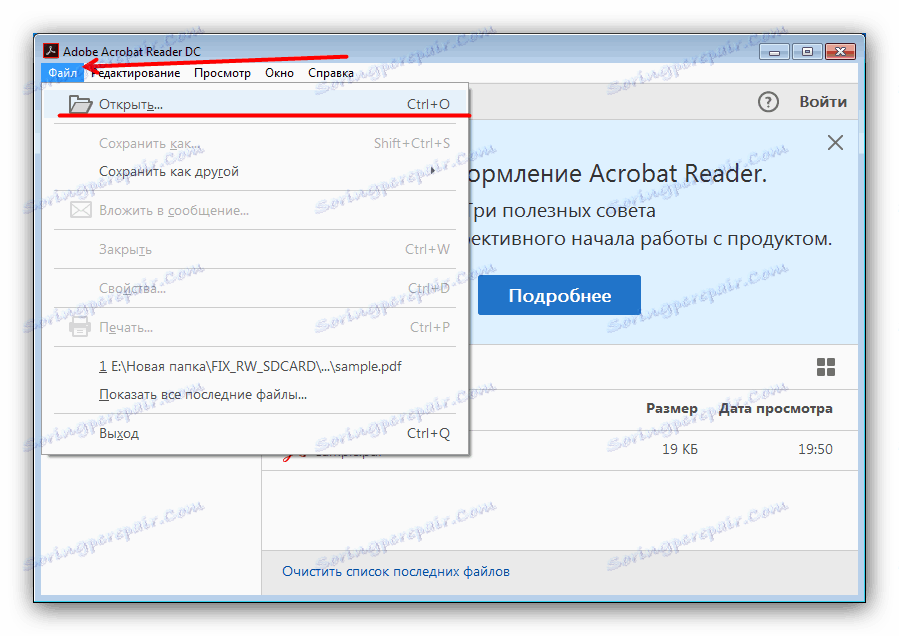كيفية طباعة وثيقة PDF
لا يدرك العديد من المستخدمين أنه يمكن طباعة مستندات PDF مباشرةً دون التحويل إلى تنسيقات أخرى (على سبيل المثال ، DOC). لذلك ، نريد أن نقدم لك طرق طباعة هذه الملفات.
محتوى
طباعة مستندات PDF
توجد وظيفة الطباعة في معظم مشاهدي PDF. بالإضافة إلى ذلك ، يمكنك استخدام التطبيقات التي تكون مساعدين الطباعة.
انظر أيضا: برنامج لطباعة المستندات على الطابعة
الطريقة 1: Adobe Acrobat Reader DC
من بين ميزات البرنامج المجاني لعرض ملف PDF ووظيفة طباعة المستند الذي يتم عرضه. لاستخدامها ، قم بما يلي:
- قم بتشغيل البرنامج وافتح PDF الذي تريد طباعته. للقيام بذلك ، استخدم عناصر القائمة "ملف" - "فتح" .
![افتح وثيقة PDF للطباعة في Acrobat Reader DC]()
ابحث في مجلد "Explorer" بالوثيقة المطلوبة ، اذهب إليها ، حدد الملف المستهدف وانقر فوق "فتح" . - بعد ذلك ، ابحث عن الزر الموجود على شريط الأدوات مع صورة الطابعة وانقر فوقها.
- يتم فتح PDF Print Setup Utility. حدد أولاً الطابعة المطلوبة في القائمة المنسدلة في أعلى النافذة. ثم استخدم المعلمات الأخرى ، إذا لزم الأمر ، وانقر فوق الزر "طباعة" لبدء عملية طباعة الملف.
- ستتم إضافة المستند إلى قائمة انتظار الطباعة.
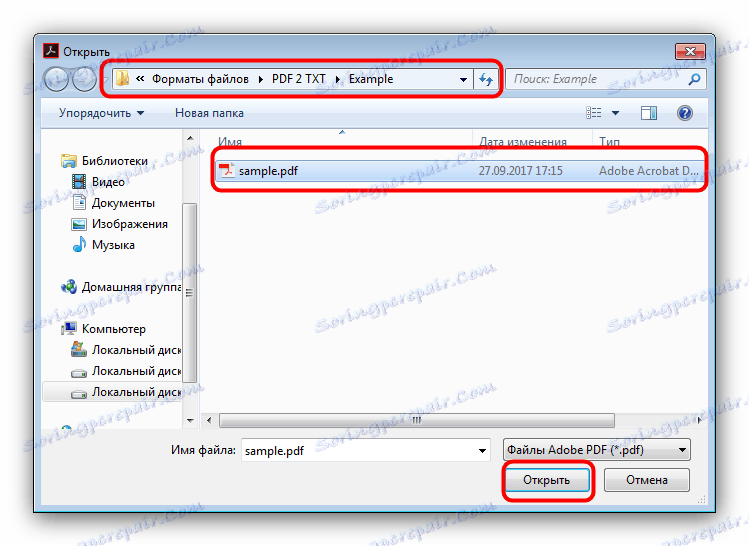
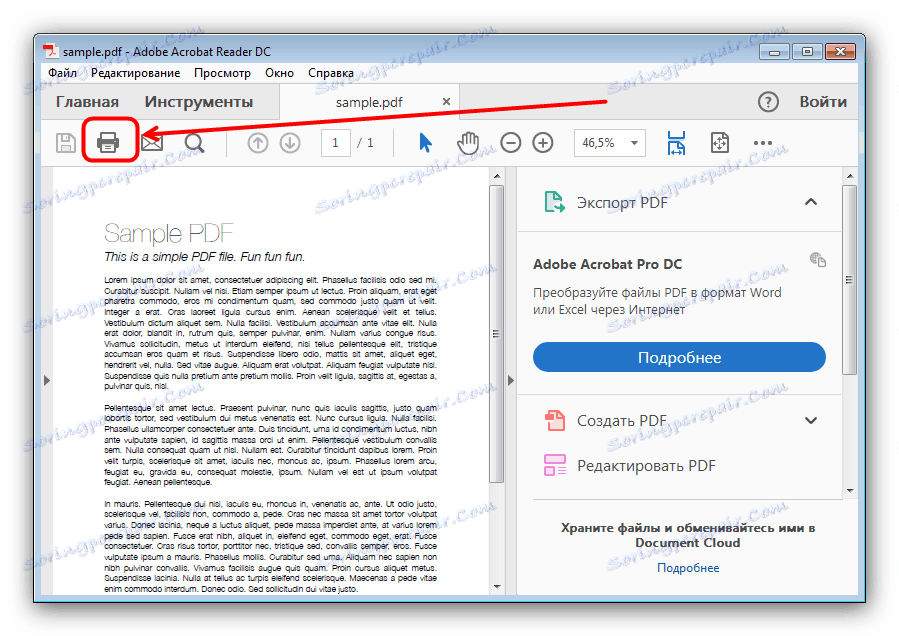
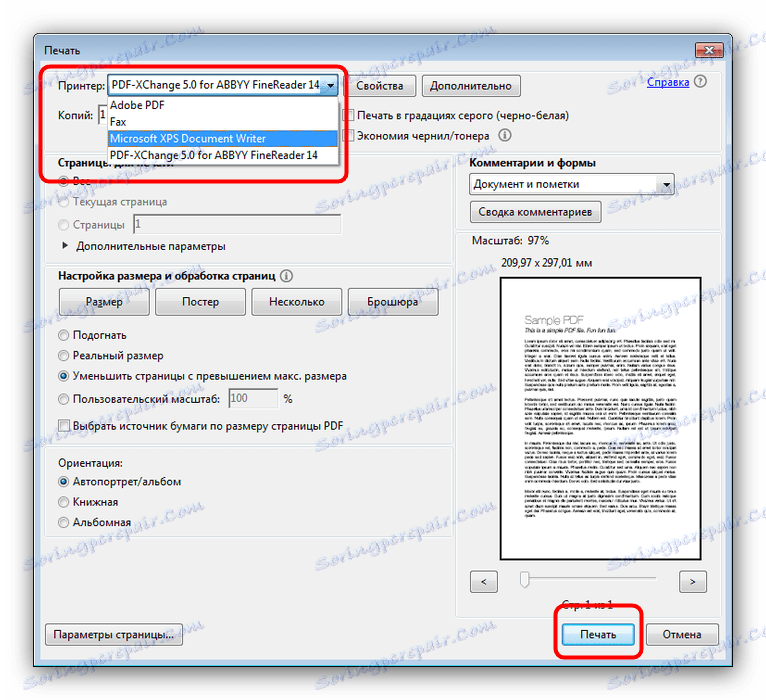
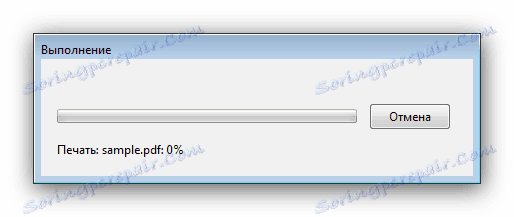
كما ترون ، لا شيء معقد. على الرغم من بساطة العملية وسهولة استخدامها ، لا يمكن طباعة بعض المستندات ، لا سيما المستندات المحمية بواسطة Adobe DRM.
الطريقة 2: Print Conductor
تطبيق صغير ولكنه غني لأتمتة إجراء الطباعة ، والذي يدعم حوالي 50 صيغة نصية وصورة. هناك ملفات PDF بين الملفات المدعومة ، لذلك يعتبر موصل الطباعة رائعاً لحل مهمتنا الحالية.
- افتح البرنامج وانقر على زر كبير مع رمز ملف مزدوج وسهم لتحميل المستند المطلوب في قائمة انتظار الطباعة.
- سيتم فتح نافذة "Explorer" تحتاج فيها إلى الانتقال إلى المجلد مع المستند المراد طباعته. بعد القيام بذلك ، حدد الملف بنقرة ماوس وانقر فوق "فتح" .
- عند إضافة المستند إلى البرنامج ، حدد الطابعة من القائمة المنسدلة "تحديد طابعة" .
- إذا لزم الأمر ، يمكنك تخصيص الطباعة (نطاق الصفحات ، نظام الألوان ، الاتجاه ، وأكثر من ذلك بكثير) - للقيام بذلك ، استخدم الزر الأزرق مع رمز الموازن. لبدء الطباعة ، اضغط على الزر الأخضر مع صورة الطابعة.
- ستتم طباعة المستند.
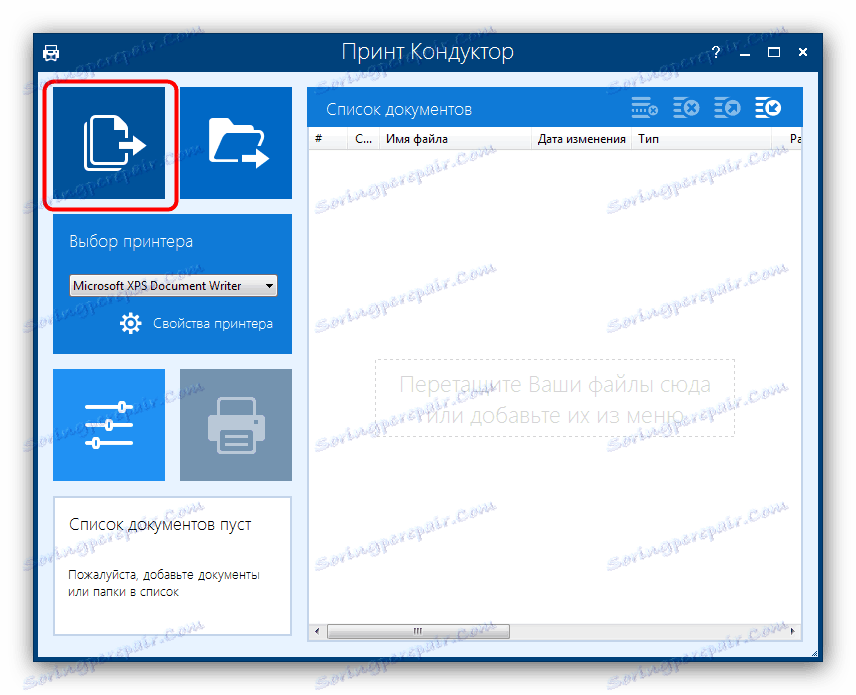
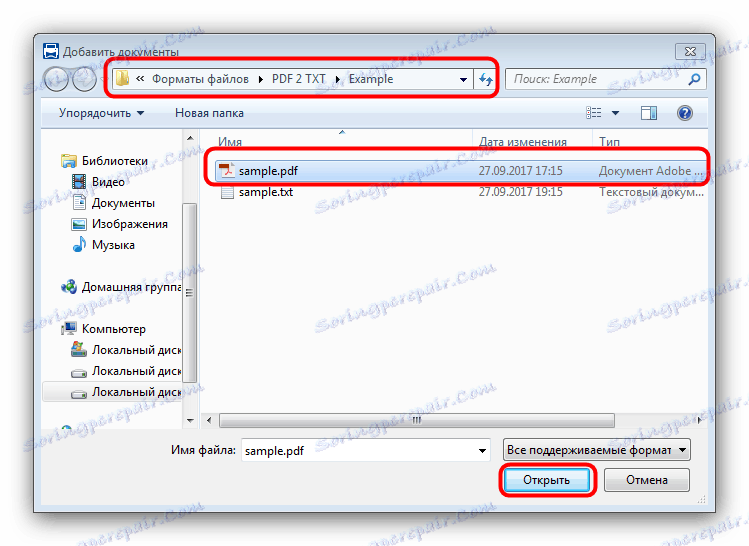
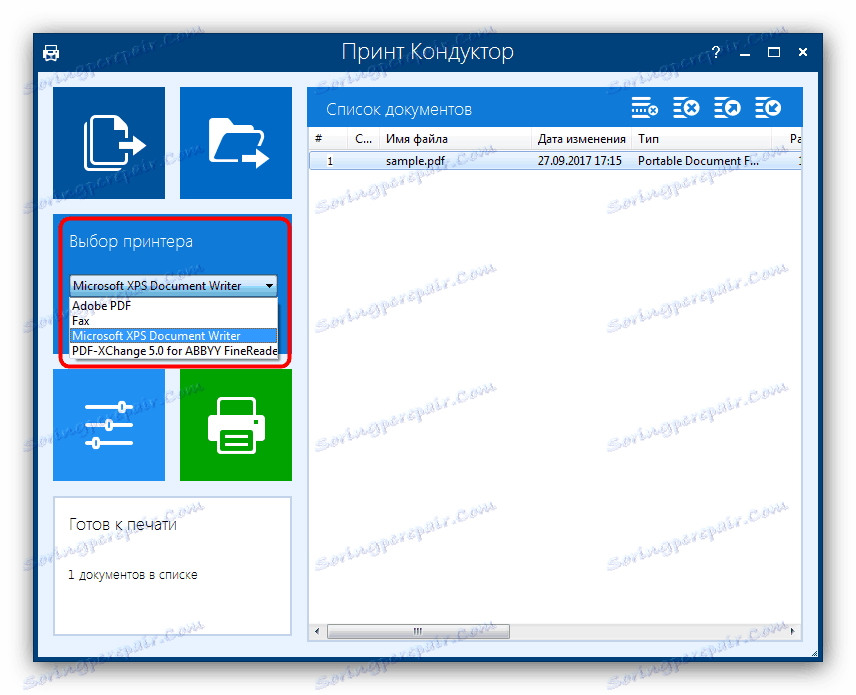
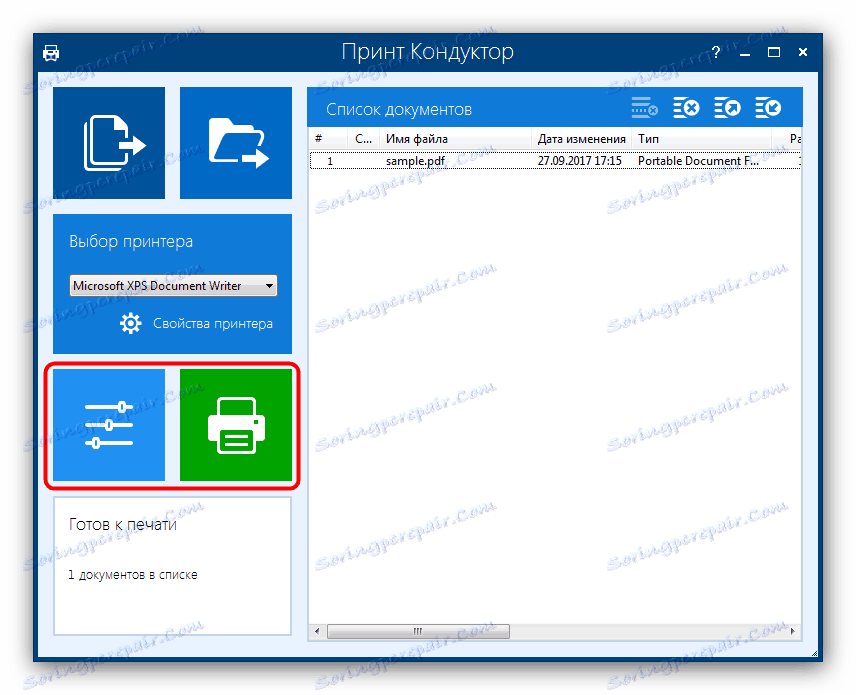
يعتبر موصل الطباعة بسيطًا وواضحًا ، لكن البرنامج به خلل: فالنسخة المجانية تطبع أيضًا تقريرًا عن العمل المنجز بالإضافة إلى الوثائق التي يحددها المستخدم.
استنتاج
ونتيجة لذلك ، نلاحظ أن خيارات طباعة مستندات PDF لا تقتصر على البرامج المذكورة أعلاه: فهناك وظائف مماثلة موجودة في العديد من البرامج الأخرى القادرة على العمل بهذا الشكل.